cos dla Maxyma

100 rzeczy ktore juz Mozilla 1.2 (staaaara) potrafila a IE nie

(Opera wielu z tych do dzis tez nie

jak chocby genialna nawigacja type find ahead bez myszki o ktorej pisalem zeby nie trzeba bylo szukac linkow na dlugiej stronie)
1. Przeglądanie w panelach
Używanie kilku paneli pozwala wyświetlić więcej niż jedną stronę w oknie. Możesz otworzyć nowy panel wybierając Panel Nawigatora z podmenu Nowy w menu Plik (lub wcisnąć Ctrl+T). Możesz także otwierać odnośniki w nowym panelu używając menu kontekstowego (prawy przycisk myszy) lub klikając środkowym klawiszem myszy (jeśli masz mysz co najmniej 3 klawiszową). W oknie konfiguracyjnym znajdziesz też opcje konfiguracji paneli.
Warto zauważyć, że CrazyBrowser jest odmiennym produktem od IE [jak również inne nakładki - przyp. tłum.].
2. Blokowanie wyskakujących okien
Blokowanie wszystkich takich reklam w wyskakujących oknach (ang. pop-up). Żeby zablokować wyskakujące okna wybierz Zaawansowane i Skrypty i wtyczki z okna Preferencji. Następnie odznacz kwadracik przy opcji Otwieraj wyskakujące okna [w nowych wersjach opcja ta znajduje się w Prywatność i zabezpieczenia | Wyskakujące okienka w oknie Preferencji - przyp. tłum.].
3. Ochrona przed różnymi działaniami skryptów
Możesz zablokować skrypty, aby nie poruszały oknami, nie zamykały ich, nie zmieniały paska statusu i nie ustawiały ciasteczek (ang. cookies). Aby poustawiać te opcje, wybierz Panel konfiguracyjny | Zaawansowane | Skrypty i wtyczki. Następnie odznacz wybrane opcje.
4. Pasek narzędzi nawigacyjnych witryny
Pokazuje zawartość ze znaczników <link> dostarczanych z dokumentu, dopuszcza nawigację do różnych części strony.
5. Sidebar
Sidebar dostarcza domyślnie stałą liczbę zakładek, kolejne mogą być dodawane przez użytkownika.
6. Można dodawać osobne panele do Sidebara
Osobne sidebary mogą być robione w HTML-u [lub w XHTML-u - przyp. tłum.] lub XUL-u i mogą być instalowane ze zdalnej strony bez dużego wysiłku. Strony mogą być dodawane do sidebarów przy użyciu funkcji window.sidebar.addPanel().
7. Większa kontrola nad powiększaniem tekstu
Można powiększać tekst do każdego rozmiaru. IE obsługuje tylko pięć rozmiarów i nie ma skrótów klawiatury, które mogłyby go ustawić. Dla stron, które używają dość małej czcionki istnieje możliwość znacznego powiększenia tekstu, jest to niezbędne dla osób ze słabym wzrokiem.
8. Można powiększać dowolny tekst, także ten z rozmiarem ustawionym w pikselach
Można powiększać tekst niezależnie od tego, jakie jednostki są użyte na stronie - często krytykowana wada IE .
9. Można wybierać wiele arkuszy stylów dostarczanych ze stroną
Jeśli strona zawiera wiele (alternatywnych) arkuszy stylów, jeden z nich może być wybrany z podmenu Użyj arkusza stylów w menu Widok.
10. Informacje o stronie
Dostarcza dodatkowych informacji o stronie kodowej, typach MIME i znacznikach <meta>. Niektóre z tych informacji są także dostępne we właściwościach IE, mimo że nie są tak samo szczegółowe i nie mają skalowanych okien.
11. Szczegółowe okno informacyjne o formularzach/odnośnikach/mediach
Okno Informacje o stronie posiada zakładki, w których są listy elementów formularzy, odnośników, obrazków i innych mediów na stronie. Możesz nawet podglądać obrazki i zapisywać je z tego okna.
12. Zapisywanie wtyczek
Mozilla zapisuje wtyczki wtedy gdy strona jest kompletnie zapisywana. Możesz także zapisywać je z okna Pokaż informacje o stronie.
13. Schematy wyglądu
Mozilla dostarcza domyślnie dwa schematy (Klasyczny i Nowoczesny), ale również mogą być instalowane inne [inną nazwą dla schematów są skórki - przyp. tłum.].
Istnieje system schematów, który jest częścią Windows XP, nie jest to jednak obsługiwane przez Microsoft. Nie jest to także częścią żadnych innych wersji Windows. Schematy Mozilli pracują we wszystkich wersjach Windows i na wszystkich platformach; Możesz zmieniać swój schemat przez wybranie Zastosuj schemat z menu Widok.
14. Okno "Zakładki" wyświetla więcej szczegółów
Mozilla wyświetla więcej informacji o zakładkach w oknie Zakładki. Okno IE Ulubione jest trochę uciążliwe i jest modalne, oznacza to, że nie możesz działać w oknie przeglądarki podczas gdy jest ono otwarte. Nie możesz także dodawać zakładek z okna.
15. Słowa kluczowe zakładek
Słowa kluczowe pozwalają szybko otworzyć strony. Zasada ich działania opiera się na następującym mechanizmie: po każdorazowym wpisaniu znaku w menu Szukaj w Menadżerze zakładek zawęża liczbę możliwości i automatycznie wyświetla te aktualnie spełniające kryteria wyszukiwania.
16. Zakładki mogą być sprawdzane według zadanego okresu czasu
Możesz ustawić zakładki w ten sposób aby były one automatycznie sprawdzane co określony czas i sygnalizowały każdą zmianę zawartości. IE posiada podobne udogodnienie nazwane synchronizacją do przeglądania off-line. Jednak można tak sprawdzać zmianę zawartości raz dziennie i to w dodatku bez informacji o jakiejkolwiek zmianie, inaczej niż przez zmianę ikonki lub wysłanie e-maila. Mozilla może sprawdzać uaktualnienia w różnych odstępach czasowych - nie tylko dziennych ale i np. godzinnych.
17. Menedżer ciasteczek
Menedżer ciasteczek pozwala zobaczyć wybrane ciasteczka, ich wartości i czas wygaśnięcia.
18. Można kasować pojedyncze ciasteczka
Menedżer ciasteczek pozwala kasować pojedyncze pliki bez potrzeby szukania ich na dysku.
19. Blokowanie obrazków dla obcych stron
Można zablokować obrazki pochodzące z innego serwera niż strona oglądana.
20. Można blokować obrazki z pewnych witryn
Obrazki mogą być zablokowane dla konkretnych domen, takich jak witryny reklamowe.
21. Menadżer pobierania plików
Menadżer pobierania plików dostarcza wgląd we wszystkie pliki jakie kiedykolwiek zostały ściągnięte, umożliwiając ich otwarcie bez zbędnego przeszukiwania dysku. Pokazuję on również pasek postępu ściągających się plików.
IE nie rozpoczyna ściągania pliku dopóki nie wybierzesz gdzie ma być on zapisany podczas, gdy Mozilla rozpoczyna ten proces w momencie kliknięcia na odnośnik ściągając plik w tle w czasie gdy Ty będziesz wybierał miejsce gdzie go zapisać.
22. Można wstrzymać pobieranie
W Mozilli dostępna jest opcja wstrzymania pobierania. Dla niektórych osób może być to przydatne podczas długiego ściągania.
23. Podgląd źródła
Pozwala Ci na zobaczenie źródła strony z pokolorowaną składnią, czego nie uzyskasz używając Notatnika.
Niektóre osoby twierdzą, że potrafią edytować stronę z użyciem Notanika (lub co najmniej kopie tej strony) - prawda, jednak do tego jest Edycja z menu Plik. Niektórzy ludzie lubią prosty podgląd źródła przeglądanej strony.
24. Konsola JavaScript
Konsola wyświetla logi błędów, które możesz łatwo poprawić lub zignorować, jeśli miałbyś na to ochotę.
25. Konsola JavaScript wyświetla ostrzeżenia skryptów
Konsola oddziela błędy ostrzeżeń. Ostrzeżenia pozwalają zobaczyć niewłaściwe użycie skryptów itp.
26. Debugger JavaScript
To jest narzędzie do debuggowania JavaScriptu.
27. Inspektor DOM
Inspektor DOM pozwala na przeglądanie struktury dokumentu za pomocą drzewa. Pozwala to także na przeglądanie właściwości skryptów i stylów przypisanych do danego elementu. Możesz otworzyć go z menu Narzędzia | Narzędzia programistyczne.
28. Przechwytywanie obrazków za pomocą inspektora DOM
Inspektor DOM zawiera narzędzia do przechwytywania obrazków z części strony pomimo, jednakże wydaje się, że nie powinno to działać razem zbyt dobrze.
29. Wybrany tekst i jego wyszukiwanie
Aby znaleźć wybrany tekst, zaznacz jakiś fragment tekstu i wybierz z menu kontekstowego Znajdź.
30. Można wybrać silnik wyszukiwarki
Można wybrać dowolny silnik wyszukiwarki, a nie jedną, która wcześniej została wybrana za Ciebie.
31. Można wyświetlić wyniki wyszukiwania w sidebarze
Kiedy ktoś korzysta z wyszukiwarki, wyniki są interpretowane automatyczne i wyświetlane w sidebarze. Można więc wówczas przeglądać odnalezione strony bez chowania wyników.
32. Mozilla obsługuje wtyczkę wyszukiwawczą Sherlock
Format Macintosh Sherlock jest obsługiwany, więc można korzystać z każdej wyszukiwarki go stosującej.
33. Można zarządzać zachowanymi hasłami
Istnieje możliwość przeglądania i usuwania zachowanych nazw użytkownika i haseł. Wybierz Menedżer haseł z menu Narzędzia.
34. Można automatycznie wypełniać formularze
Mozilla zachowuje kompletne dane podane w formularzach, aby później wypełnać je automatycznie. Przydaje się to, gdy trzeba zarejestrować się gdzieś sześćset razy. Aby wypełnić formularz, wybierz Wypełnij formularz z menu Edycja.
35. Główne hasło zabezpiecza informacje
Jedno główne hasło może być używane do zabezpieczania wszystkich pozostałych zachowanych haseł.
36. Można wyłączyć podpowiedzi (tooltips)
Niezbyt ekscytująca możliwość, ale komuś z pewnością się przyda.
37. Przeglądanie z użyciem kursora
Naciśnięcie F7 powoduje pojawienie się na stronie kursora. Może on być użyty do nawigowania po stronie i zaznaczania tekstu przy użyciu samej klawiatury.
Niektórzy ludzie myśleli, że to jest równoważne z ustawieniem własności contenteditable="true" na jakimś elemencie. Owszem, sprawia to, że w IE pojawia się kursor, ale przeglądarka przechodzi w tryb edycji, blokując wszelkie odnośniki i zdarzenia myszy. Przeglądanie z użyciem kursora w Mozilli zaprojektowane zostało by przeglądać, nawigować i zaznaczać tekst przy użyciu samej klawiatury.
38. "Znajdź wprowadzając" (Type Ahead Find)
Zacznij wprowadzać tekst przy użyciu klawiatury. Mozilla przeniesie Cię do pierwszego napotkanego tekstu, pasującego do wprowadzonego przez Ciebie wzorca.
39. Wyświetlanie źródła zaznaczonego fragmentu strony
Zaznacz część tekstu na stronie, wywołaj menu kontekstowe i wybierz Pokaż źródło zaznaczenia by zobaczyć kod HTML [i XHTML - przyp. tłum.] danego fragmentu. Można to także stosować do przeglądania wygenerowanego źródła po transformacji XSLT.
40. Okno dialogowe "Właściwości" ujawnia informacje o różnych znacznikach
Kliknięcie prawym klawiszem myszy na odnośniku lub obrazku spowoduje otwarcie okna z informacją o danym elemencie, np. o jego języku, albo czy otworzy się w nowym oknie. Okno ma regulowany rozmiar.
41. Bezpośrednie przeglądanie źródła skryptów i arkuszy stylów
Mozilla potrafi wyświetlać kod źródłowy skryptów i arkuszy CSS jako czysty tekst. Nie jest potrzebna osobna aplikacja, jeśli chce się tylko rzucić okiem.
42. Większa kontrola nad czcionkami
Można w większym stopniu kontrolować wyświetlanie czcionek, a także dostosowywać różne czcionki z arkuszy stylów. Aby to zmienić, wybierz Wygląd, a następnie Czcionki w oknie Preferencji.
43. Można ustawić minimalne rozmiary czcionek
Można ustawić minimalne rozmiary czcionek, co przydaje się na niektórych stronach. Aby to zmienić, wybierz Wygląd, a następnie Czcionki w oknie Preferencji.
44. Opcje kółka myszy
Wciśnięcie klawisza Alt podczas obracania kółka myszy nawiguje do przodu i do tyłu w historii. Można także skonfigurować zachowanie się kółka myszy z innymi klawiszami modyfikującymi, np. dla przesuwania lub zmieniania rozmiaru czcionek.
45. Wiele profili
Mozilla obsługuje wiele profili użytkownika, tak więc można używać jednego do testów albo do współdzielenia z innymi osobami. Można też coś takiego zrobić przy użyciu kont użytkowników systemu operacyjnego, ale odniosłoby to wówczas skutki dla wszystkich aplikacji.
46. Szybka instalacja w dowolnym miejscu
Mozilla może zostać zainstalowana na dowolnym dysku i w dowolnym katalogu. Może być zainstalowana na dysku sieciowym i uruchamiana z niego. Tak naprawdę, wcale nie musi być zainstalowana.
47. Łatwa deinstalacja
Mozillę można odinstalować tak samo, jak wiele innych aplikacji.
48. Można zainstalować wiele wersji jednocześnie
Można zainstalować różne wersje Mozilli, jeśli to potrzebne np. do testowania stron.
Należy zawsze pamiętać o przeprowadzeniu instalacji Mozilli w czystym katalogu.
49. Wieloplatformowość
Mozilla jest dostępna na wielu różnych platformach (oficjalnie 8 do 12 w zależności od wersji, [Nieoficjalne wersje dostępne są na znacznie większą ilość platform - przyp. tłum.]. Każda wersja ma dokładnie te same możliwości na każdej platformie. MSIE dostępny jest tylko dla Windows i MacOS, przy czym wersje te mają różne zestawy możliwości. Ograniczone wersje IE dla platform UNIX (Solaris i HP-UX) były kiedyś dostępne, ale już nie są .
50. XUL
Język XUL (Język XML Interfejsu Użytkownika, XML User Interface Language) jest stosowany do tworzenia złożonych interfejsów użytkownika. Do ich opisu stosuje się znaczniki.
51. XBL
Język XBL (Rozszerzalny Język Połączeń, eXtensible Bindings Language) jest wykorzystywany do tworzenia osobnych widgetów i elementów oraz do łączenia ich z elementami XUL, XML lub HTML [i XHTML - przyp. tłum.].
52. RDF
Mozilla może czytać i manipulować plikami RDF (Resource Description Framework).
53. MathML
Mozilla obsługuje język MathML , służący do wyświetlania wyrażeń matematycznych.
54. XPCOM
Natywny interfejs dostępny poprzez C++ i JavaScript. Pozwala on wykonywać przeróżne funkcje Mozilli.
55. Poprawna obsługa typów MIME
Mozilla wyświetla dane pobrane z serwera stosując się do nadesłanego nagłówka content-type, zamiast różnych innych niepoprawnych rzeczy. Więcej informacji...
56. Obsługa dokumentów nadesłanych jako application/xhtml+xml (XHTML)
Wciąż trwa debata, czy ten content-type powinien być używany dla XHTML [application/xhtml+xml oficjalnie zostało zatwierdzone - przyp. tlum.], ale Mozilla już go obsługuje. Obsługuje także XHTML przesyłany jako text/xml.
57. Renderowanie dokumentów XML z arkuszami stylów
Mozilla potrafi renderować dokumenty XML z powiązanymi arkuszami stylów. IE musi je konwertować na HTML przed wyświetleniem.
58. Wstępne pobieranie odnośników
Mozilla pozwala na zastosowanie wstępnego pobierania odnośników. Ładowane są one po zakończeniu pobierania aktualnego dokumentu, więc nie wpływa to na osiągi. Zazwyczaj jest to używane dla następnej strony w sekwencji. Więcej informacji
59. Wyświetlanie skrótów i akronimów z podkreśleniem oraz z opisem w podpowiedziach
Zawartość znaczników <abbr> i <acronym> wyświetlana jest z podkreśleniem, a parametr "title" różnych elementów wyświetlany jest jako podpowiedź. (IE wyświetla jednak podpowiedzi dla akronimów).
60. Obsługa migającego tekstu
Można sprawić, by tekst migał. Oczywiście obsługiwany jest zarówno znacznik <blink>, jak i właściwość text-decoration: blink arkuszy CSS.
61. CSS min/max-width/height
Ustawienie minimalnej lub maksymalnej wielkości dla zawartości tak, aby ją ograniczyć. Aby uzyskać więcej informacji zobacz specyfikacje CSS dla min/max-width i min/max-height .
62. CSS position:fixed
Ta właściwość pozwala na ustalenie zakotwiczonej pozycji dla danego elementu. Podczas przewijania zawartości okna pozostaje on wciąż w tym samym miejscu.
63. CSS display:table i powiązane typy wyświetlania
Pozawala to tworzyć dowolne elementy tabeli .
64. Generowana zawartość CSS (CSS generated content)
Generowana zawartość pojawia się dla :before, :after, właściwości zawartości itp.
65. Selektory CSS2
Dopasowywanie stylów dla elementu w oparciu o wartości atrybutów, oraz o inne rzeczy .
66. Obsługa części selektorów CSS3
Porównanie atrybutów łańcucha znaków, wybranego tekstu i tak dalej.
67. Obsługa niektórych rozszerzeń właściwości CSS
Zarówno user-focus, user-select, border-radius, jak i wielu innych . Głównie używane w schematach wyglądu, ale może być także zastosowane w stronach www, jeśli jest taka potrzeba.
68. XML Base
Dla specyfikacji dokumentu XML Base . Naprawdę nie wiem czy jest to obsługiwane przez inne przeglądarki.
69. Obsługa FixPtr
FixPtr służy do opisywanie części dokumentów XML.
70. Podstawowa obsługa XLink
Stosowana przy odnośnikach w dokumentach XML.
71. XML-RPC
Proste API do obsługi XML-RPC.
72. Wbudowane API SOAP
Dość obszerny zbiór funkcji SOAP jest dostępny bez żadnych dodatkowych bibliotek.
73. Przezroczystość obrazków PNG
Do przeglądania częściowo przeźroczystych obrazów. Zobacz demo.
74. Obsługa formatu obrazu MNG
Format MNG jest animowanym odpowiednikiem statycznego formatu graficznego PNG [w Mozilli 1.5+ obsługę wycofano - przyp. tłum.].
75. Obsługa favicons w dowolnym formacie
Wsparcie jakiegokolwiek formatu obrazu, jaki obsługuje, Mozilla (GIF, JPEG, PNG, MNG, XMB, BMP, ICO). Można nawet zrobić je (favicons) animowane, jeśli jesteś zwariowany. IE obsługuje tylko format BMP i ICO.
76. Wyświetlanie ikon w panelach i paskach adresowych
Mozilla wyświetla ikonę strony w panelach i paskach adresowych!
77. Dostępność w większej liczbie języków
Mozilla jest dostępna w wielu różnych językach, włączając te, o których nigdy wcześniej nie słyszałeś. IE 6.0 jest obecnie dostępny w 24 językach. Mozilla 1.1 i późniejsze są dostępne w 29 językach. Mozilla 1.0 i późniejsze są dostępne w ponad 40 językach [aktualnie jest ich około 100 - przyp. tłum.].
78. Wsparcie dla standardu obsługi zdarzeń
Obsługa standardu przechwytywania Event bubbling.
79. Obsługa dodatkowych możliwości DOM0/DOM1/Core
Obsługa prawie wszystkich możliwości DOM0 i DOM1.
80. Przestrzeń nazw DOM2
Szeroka obsługa wielu metod DOM, które dotyczą przestrzeni nazw.
81. Interfejs stylów DOM2
Obsługa większości standardu interfejsu stylów DOM.
82. Interfejs DOM2 TreeWalker
Interfejs TreeWalker jest używany do nawigacji od początku do końca dokumentu.
83. Interfejs DOM2 Range
Obsługa interfejsu DOM2 Range do przechwytywania bloków treści.
84. Interfejs DOM3 XPath
Obsługa przyjmowania elementów z użyciem wyrażeń XPath w dokumentach HTML/XML/XUL [i XHTML - przyp. tłum.] za pomocą interfejsu DOM3 XPath .
85. Można ustawić rozmiar wyjścia wydruku
Może się to zmieniać się zależnie od drukarki, ale ogólnie można skalować drukowany dokument lub dopasować go do strony. Jest to przydatne dla tych stron, które są troszeczkę za duże.
86. Można dodawać strony do zakładek jako grupę paneli
Można dodać do zakładek grupę stron i potem otworzyć je wszystkie jednocześnie w wielu panelach. Aby to zrobić wybierz z menu Zakładki opcję Dodaj do zakładek jako grupę paneli.
87. Można ustawić więcej niż jedną stronę domową.
Można ustawić grupę stron jako stronę domową, więc grupa stron pojawi się, gdy włączy się Mozillę. Aby to ustawić, otwórz strony, które chcesz w kolejnych panelach, a potem wybierz z Preferencji Nawigatora opcję Użyj bieżących paneli.
88. Można przeszukiwać zakładki
Można przeszukiwać zakładki bez szukania poprzez system plików - wszystko można zrobić w samej Mozilli.
89. Łatwe tworzenie i dodawanie niestandardowych komponentów
XPInstall może być używane do łatwego instalowania niestandardowych komponentów, używając skryptu instalacji w JavaScript. Nie potrzeba do tego specjalnych narzędzi poza pakerem ZIP, dzięki czemu każdy może budować własne dodatki do Mozilli bez pakietu dodatkowych narzędzi.
90. Obsługa protokołu finger
Można używać protokołu finger. W nowszych wersjach Mozilli zostało to jednak wyłączone.
91. Obsługa URL-i data:
URL-e data: mogą być używane do osadzenia danych w adresie dokumentu.
92. Przetwarzanie potokowe HTTP
Podnosi wydajność przeglądania stron.
93. Obsługa JavaScript getters/setters
Do dodawania niestandardowych, ustawień dla obiektów, które odwołują się do kodu, gdy jest on redukowany lub modyfikowany. Przykładem ich wykorzystania może być IEEmu , który impletuje niektóre z niestandardowych ustawień IE .
94. Obsługa ścisłego sprawdzania błędów JavaScript
Daje to takie opcje jak pokazywanie błędów dla rzeczy, o których nie wiedziałeś, że mogą być błędne. Coś na wzór trybu strict w języku Perl
95. Łatwo dostępne pliki preferencji
Wszystkie ustawienia są przechowywane w jednym pliku (prefs.js). Może być on w łatwy sposób edytowany, aby dodać niestandardowe ustawienia, do których nie ma dostępu przez interfejs użytkownika.
96. Ustawienia mogą być bardzo łatwo przenoszone
Można łatwo skopiować preferencje, zakładki i inne ustawienia do innego systemu, ponieważ są one przechowywane w jednym katalogu.
97. Szerokie możliwości w zakresie bezpieczeństwa
Potwierdzone jest to, że Mozilla ma obecnie największe możliwości w zakresie bezpieczeństwa i przoduje na tym polu.
98. Obsługa protokołu "jar"
Obsługa protokołu "JAR:". JAR to protokół ściśle związany ze stronami HTML [i XHTML - przyp. tłum.] i plikami graficznymi. Może on być używany do kompresji ściąganych stron.
99. Open source
- więc zapaleni developerzy mogą zawsze dowiedzieć się dokładnie, dlaczego Mozilla zachowuje się tak, jak się zachowuje, lub dokonać w niej zmian, jeśli tylko uważają że zachodzi taka potrzeba.
100. Bugzilla
To po prostu system śledzenia błędów Mozilli. Można w nim znaleźć informacje o problemach, które się spotyka i uzyskać pomoc w ich usunięciu.
ale i tak najwazniejsze, ze Mozilla.Firefox to Open Source, czyli kazdy moze sciagnac kod zrodlowy programu, obejrzec co jaka linijka robi i dlaczego, zmienic, dodac, zglosic blad, tworza ja ludzie dla ludzi, anie jest to komercyjny produkt jak Opera czy IE gdzie nikt nie wie co tam w srodku robi szpieguje czy nie itd
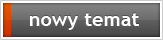
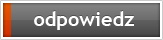
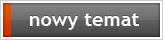
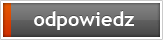

 100 rzeczy ktore juz Mozilla 1.2 (staaaara) potrafila a IE nie
100 rzeczy ktore juz Mozilla 1.2 (staaaara) potrafila a IE nie  Opery za Mozilla w obslugiwaniu standardow jak XHTML dosc nowy:
Opery za Mozilla w obslugiwaniu standardow jak XHTML dosc nowy:

 Kwalifikacje do GP Abu Zabi: Verstappen zgarnia pole position w starciu o mistrzostwo
Kwalifikacje do GP Abu Zabi: Verstappen zgarnia pole position w starciu o mistrzostwo Nie możecie się doczekać GTA VI? Dzisiaj ściągniesz nowe samochody do ulepszonej GTA V!
Nie możecie się doczekać GTA VI? Dzisiaj ściągniesz nowe samochody do ulepszonej GTA V! Rajd Polski żegna Mikołajki. Kultowa impreza przenosi się na Śląsk
Rajd Polski żegna Mikołajki. Kultowa impreza przenosi się na Śląsk Prztyczek w nosy Trumpa i Muska. Amerykańscy żołnierze nie mogą zabrać Tesli Cybertruck do Niemiec
Prztyczek w nosy Trumpa i Muska. Amerykańscy żołnierze nie mogą zabrać Tesli Cybertruck do Niemiec Gdyby Elon Musk i Kanye West mieli dziecko: Tesla Cybertruck po mrocznym tuningu Mansory
Gdyby Elon Musk i Kanye West mieli dziecko: Tesla Cybertruck po mrocznym tuningu Mansory Jak zwiększyć osiągi motocykla Suzuki bez dużych wydatków?
Jak zwiększyć osiągi motocykla Suzuki bez dużych wydatków? Tapety MZ
Tapety MZ  Toyota Highlander Hybrid model 2011
Toyota Highlander Hybrid model 2011 


